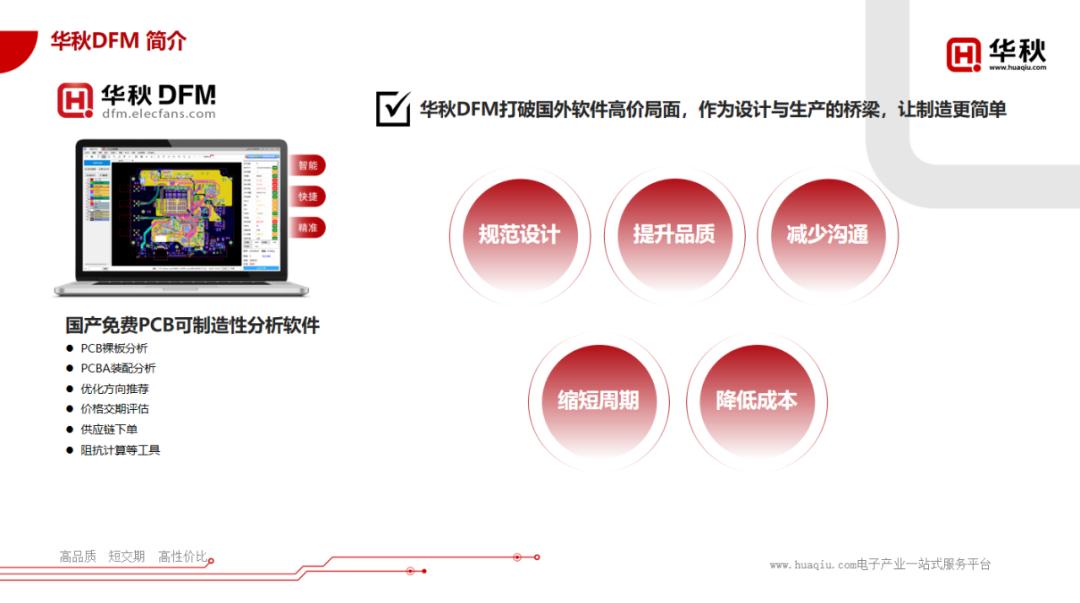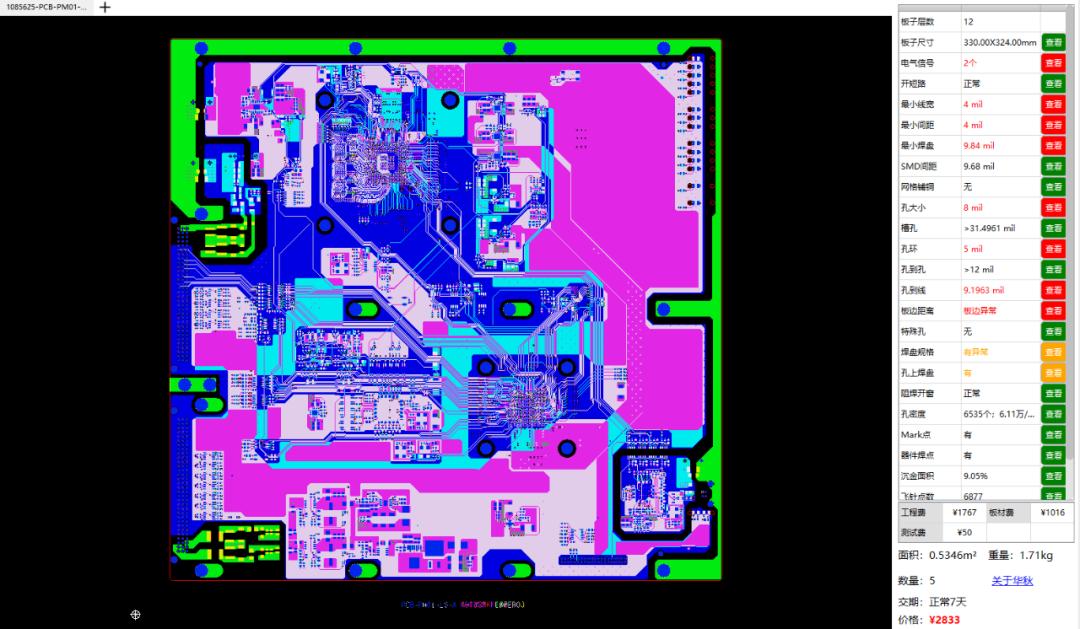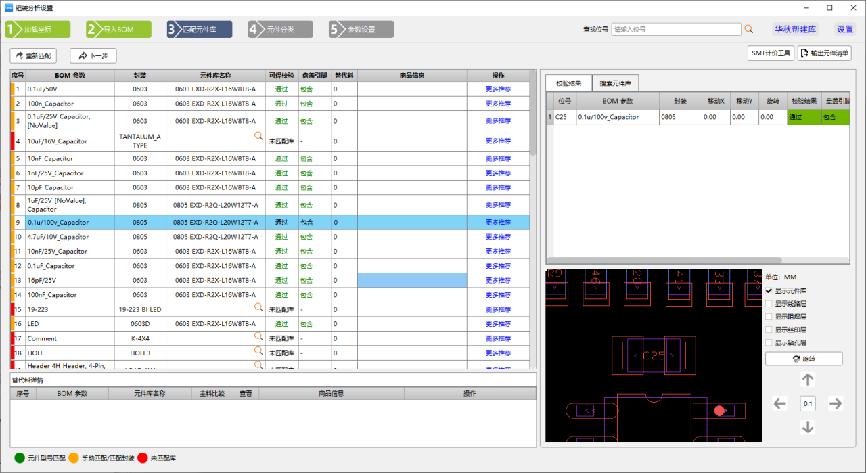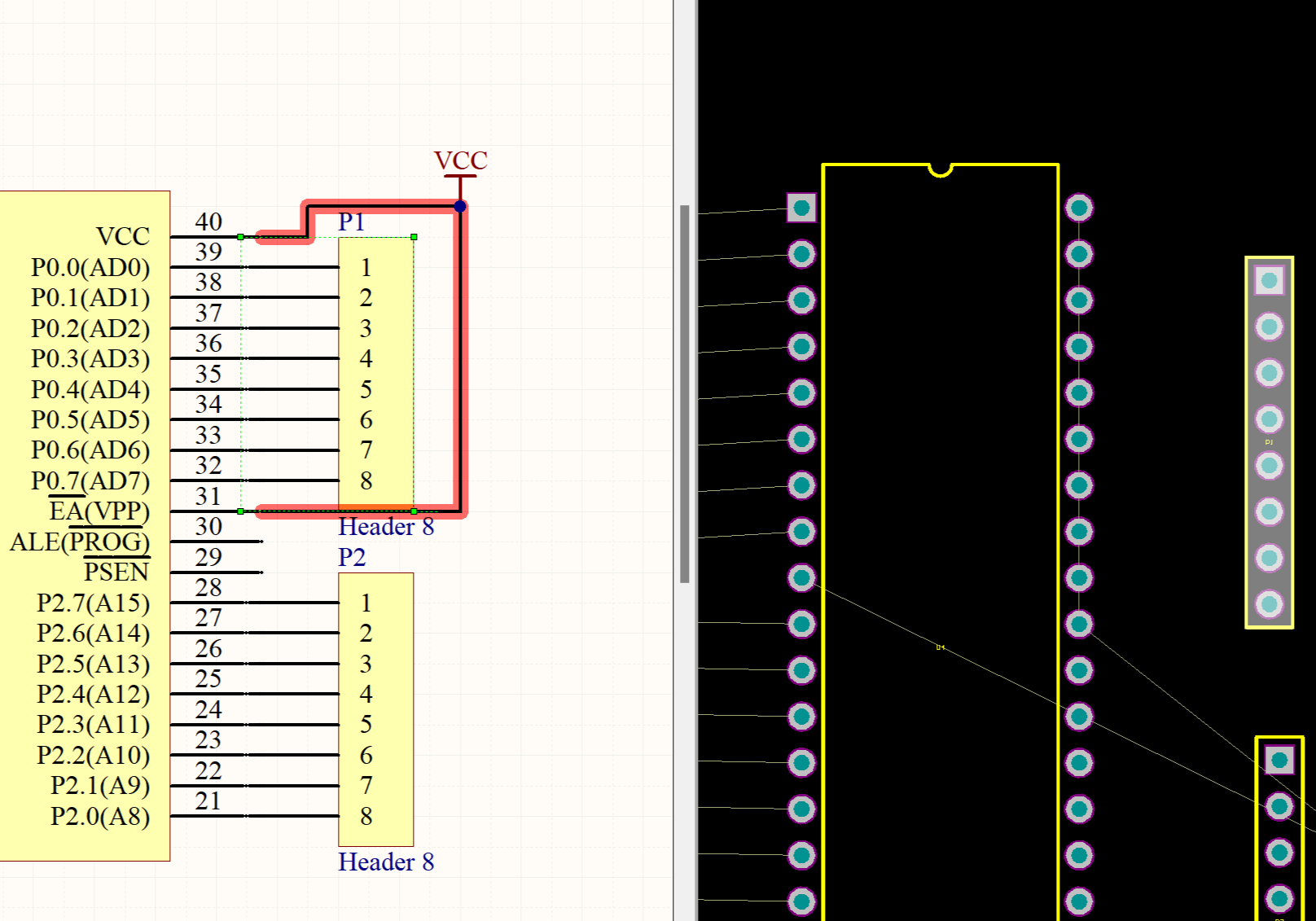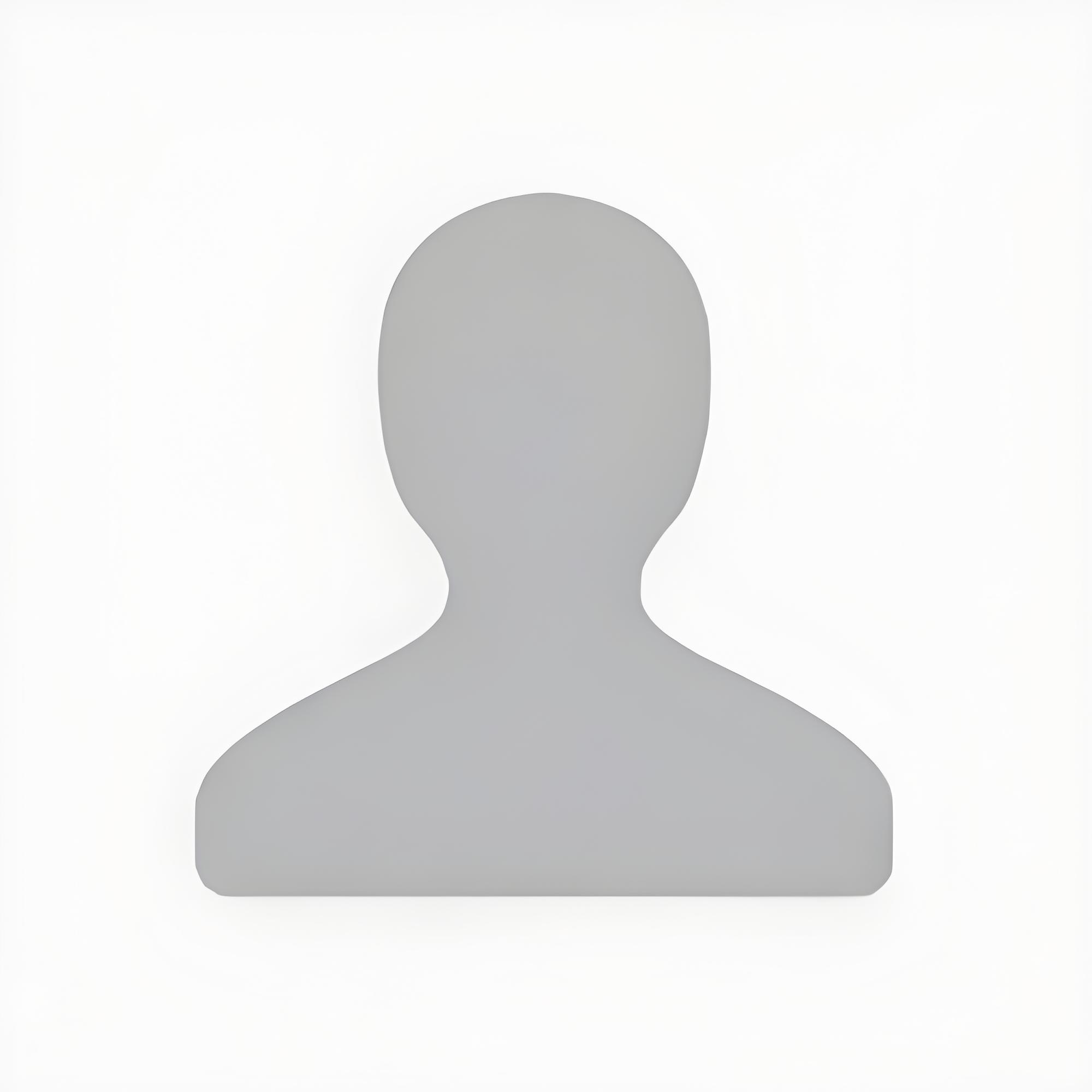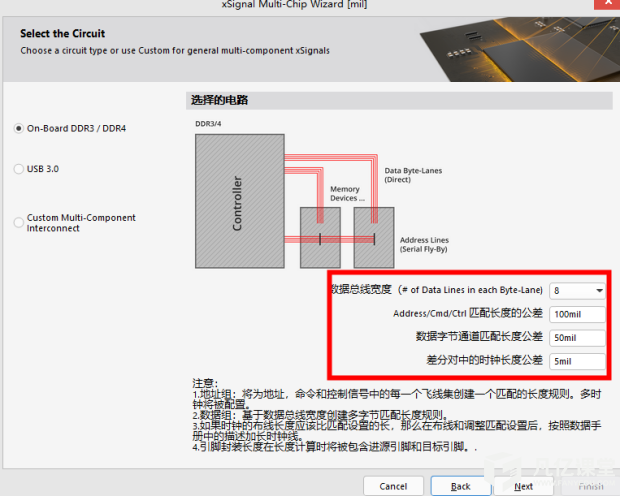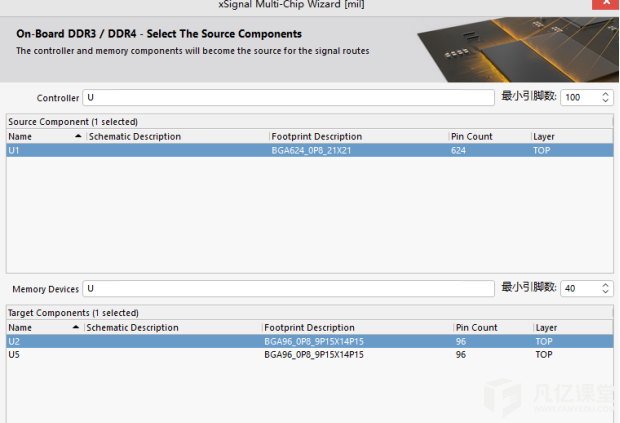标题:
PCB设计:怎么显示与隐藏原理图库的PCB封装名称?
答:这里我们分为两种情况进行分析,一种是在绘制原理图库的时候,怎么显示与隐藏元器件封装名称;另外一种是在绘制原理图的时候,怎么显示与隐藏元器件封装名称。
① 绘制原理图库时隐藏PCB封装的操作步骤如下;
第一步,打开所要隐藏PCB封装名的库文件,点击菜单Options→Part Properties编辑属性;
第二步,在弹出的属性框中点击右侧New…,新建属性,Name填写PCB Footprint,Value值填写相对应的封装名,如图2-50所示;
第三步,选中新加的PCB Footprint属性,点击右侧Display…,设置显示的参数,即可对PCB封装名称进行显示或者是隐藏,Do Not Display表示都不显示;Value Only表示只显示Value值,也就是封装名称;Name and Value表示都显示,如图2-51所示:
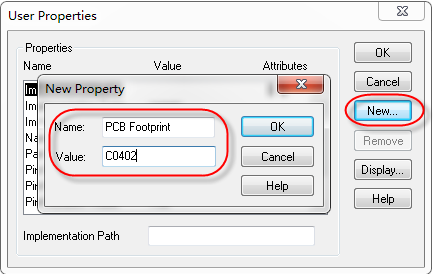
图2-50 新建封装属性示意图
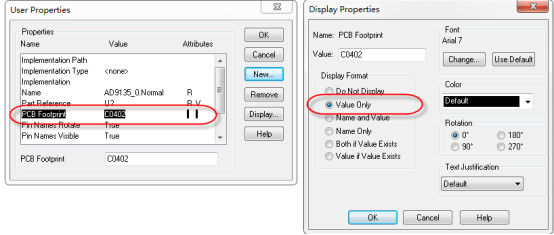
图2-51 显示或者隐藏封装属性示意图
② 在原理图中隐藏PCB封装的操作步骤如下;
第一步,打开原理图页面,点击鼠标左键框选中隐藏PCB封装的元器件,点击鼠标右键执行命令Edit Properties…,编辑属性;
第二步,将元器件属性下面切换到Parts属性栏,对应的属性选择PCB Footprint这一栏,左键选中,单击鼠标右键选择Display…,进行显示参数设置;
第三步,在弹出的对话框中进行显示参数设置,如图2-52所示,Do Not Display表示都不显示;Value Only表示只显示Value值,也就是封装名称;Name and Value表示都显示。
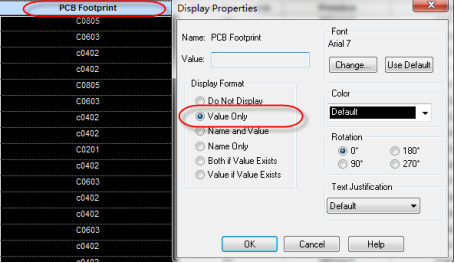
图2-52 原理图中显示或者隐藏封装属性示意图
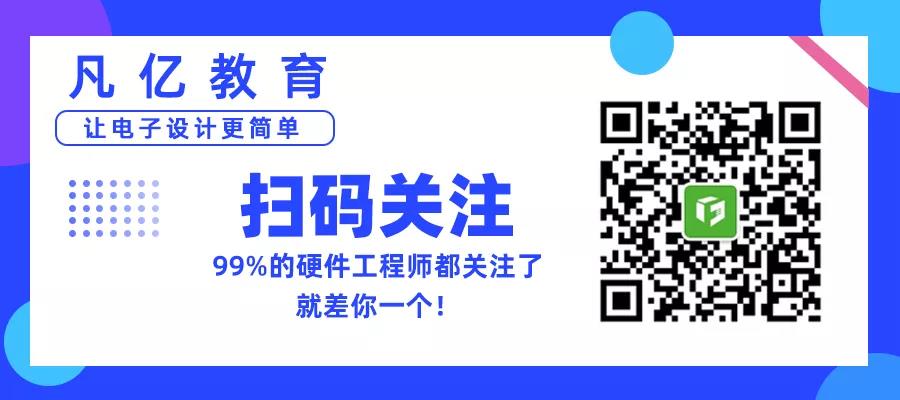

 扫码关注
扫码关注